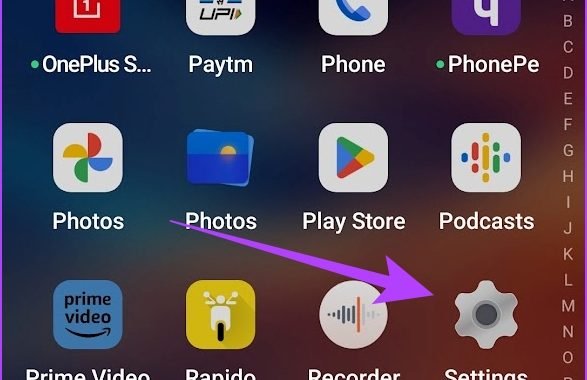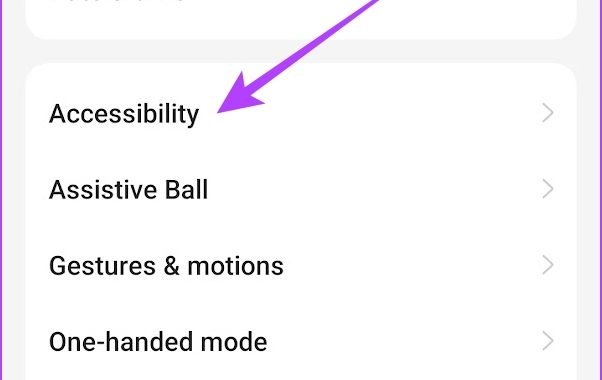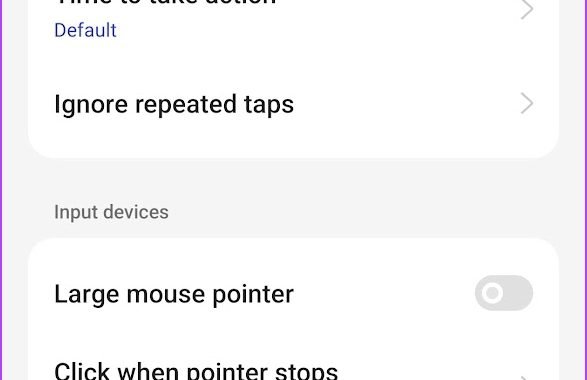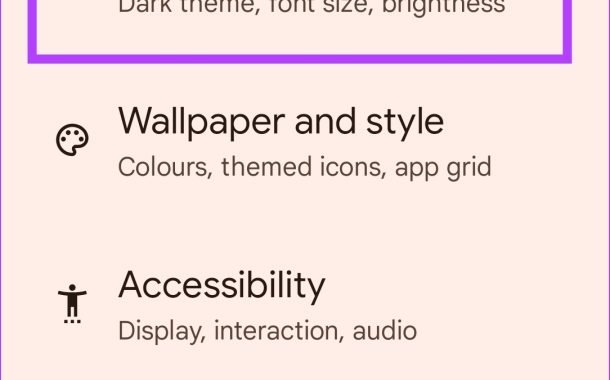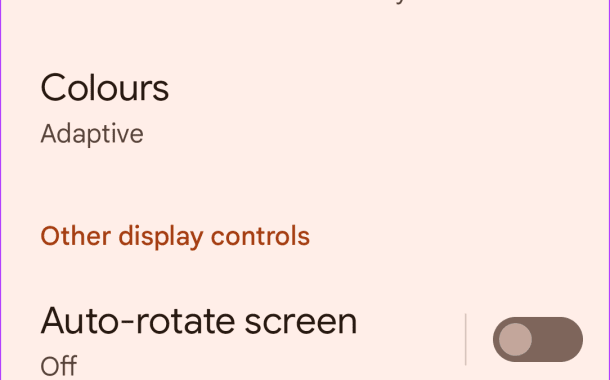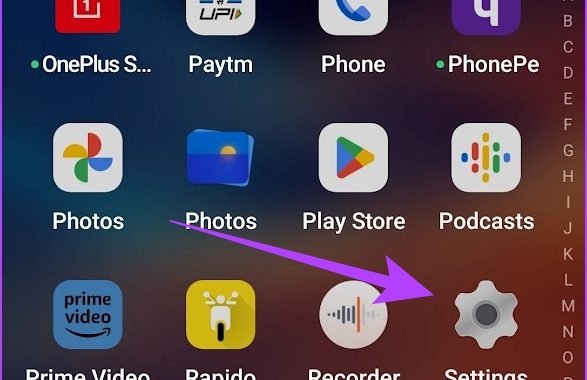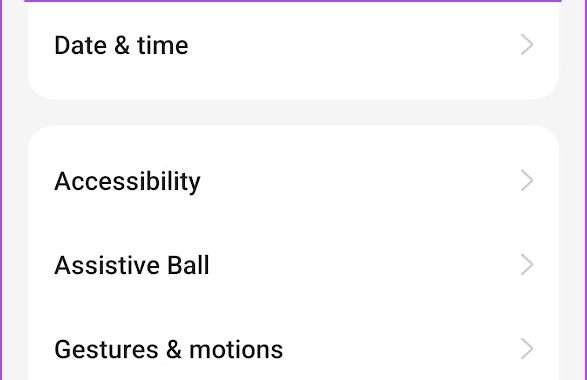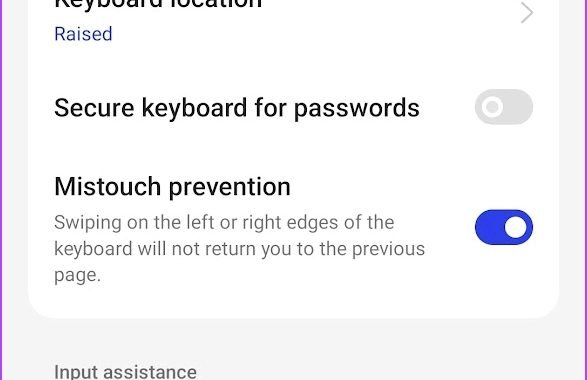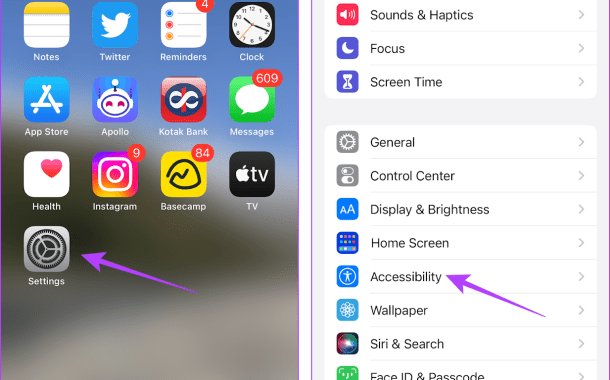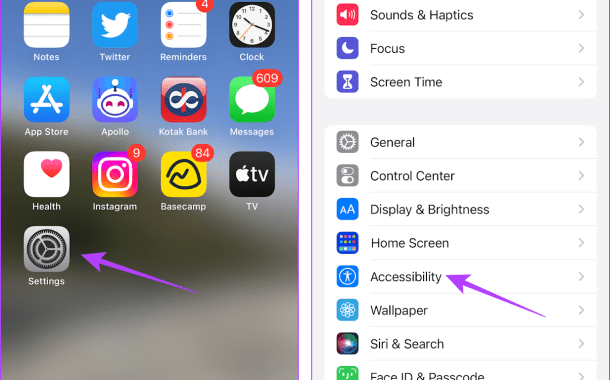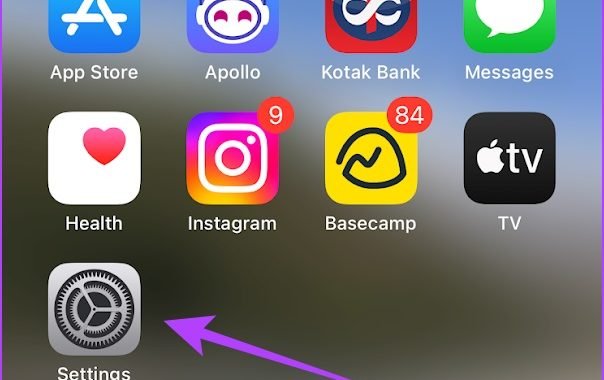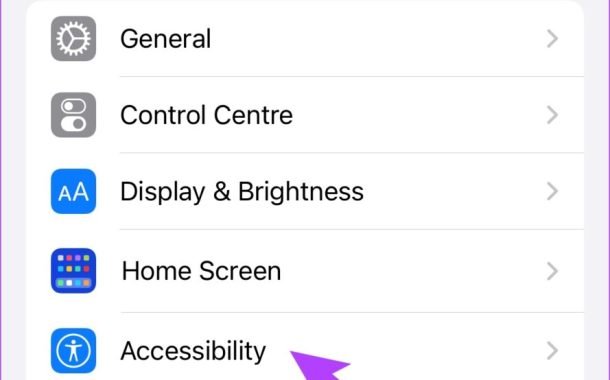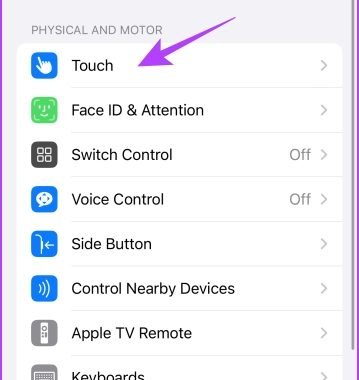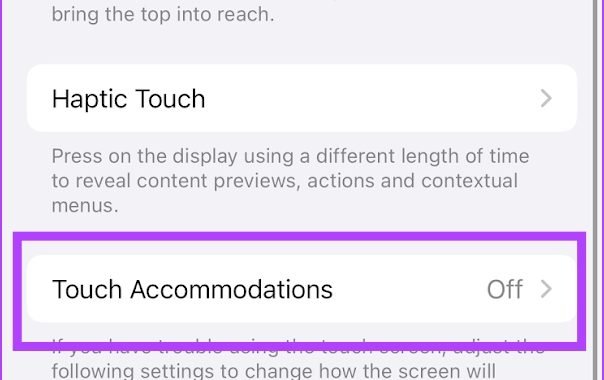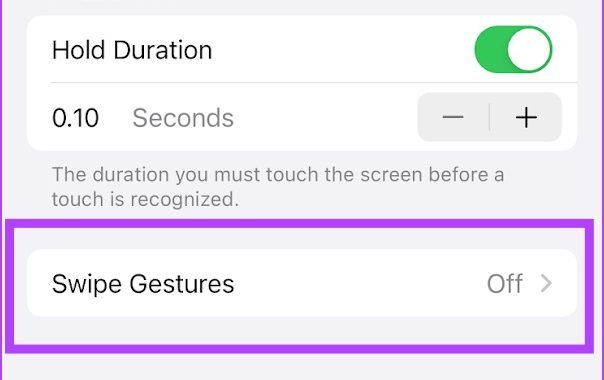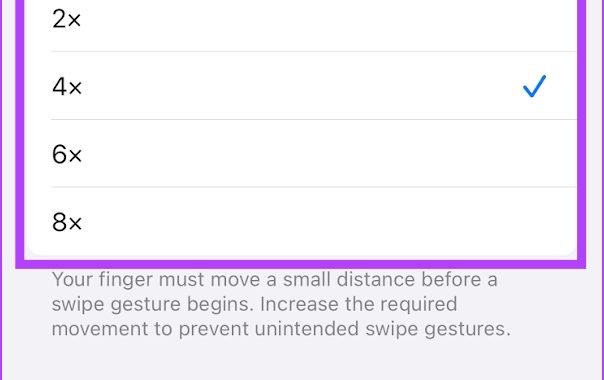۵ روش کاربردی برای تغییر حساسیت تاچ گوشی در اندروید و آیفون
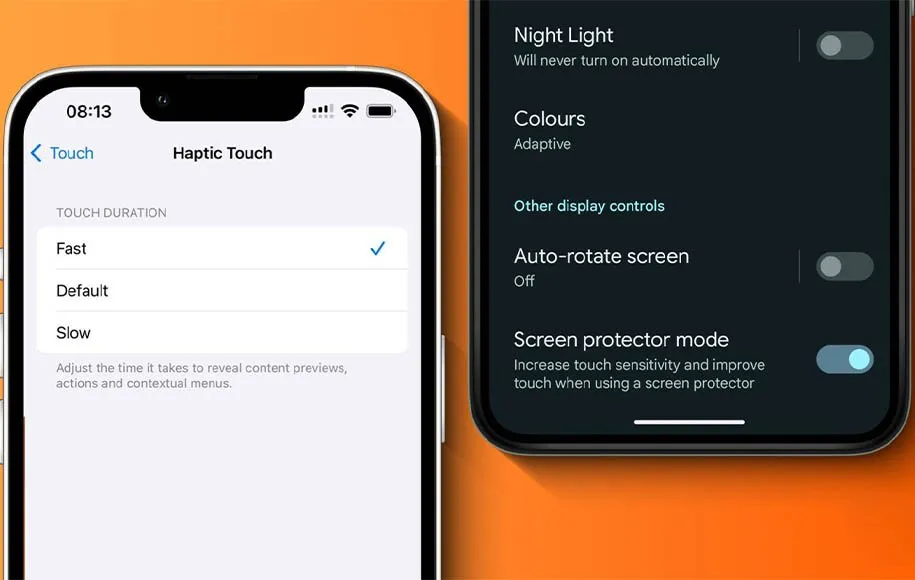
آیا به دنبال این موضوع هستید تا از طریق تغییر حساسیت تاچ گوشی بتوانید از گوشی هوشمند خود (اندروید یا آیفون) به شیوهای بهتر استفاده کنید؟ در این مقاله تلاش میکنیم صفر تا صد نحوه تغییر حساسیت تاچ گوشی را در هر دو مدل گوشی توضیح دهیم.
۳ راه حل برای تغییر حساسیت تاچ گوشی روی اندروید
۱. تغییر تاچ
۲. تغییر حساسیت تاچ از طریق حالت Screen Protector
۳. تغییر سرعت پوینتر در اندروید
۲ راه حل برای تنظیم حساسیت تاچ گوشی آیفون
۱. تغییر حساسیت لمسی هپتیک (Haptic) روی آیفون
۲. استفاده از Touch Accommodations روی آیفون
بهبود وضعیت حساسیت تاچ گوشی
به جز دو الی سه دکمهی فیزیکی که معمولا روی گوشی هوشمند شما تعبیه شده، مابقی تعاملهای شما با گوشی از طریق صفحهی لمسی انجام میشود. با این حال شاید شما نسبت به عملکرد صفحه لمسی یا تاچ اسکرین گوشی چندان راضی نباشید. این احتمال وجود دارد که شما بنا به دلایلی با یک وقفه (Lag) روبهرو میشوید که موجب کند شدن عملکرد صفحه لمسی شده است. روی هم رفته، در این مقاله تلاش میکنیم به شما نشان دهیم که چطور میتوان با تغییر حساسیت تاچ گوشی قدرت و سرعت تعامل با گوشی هوشمند را بهتر کرد.
گوشی هوشمند شما تنظیمات متعددی برای تنظیم حساسیت صفحه لمسی دارد. شما علاوه بر تغییر حساسیت تاچ گوشی میتوانید سرعت پوینتر را هم تغییر داده و همچنین حالت «محافظِ صفحه» (Screen Protector) را نیز فعال کنید. گوشی آیفون، تنظیمات بیشتری را تحت عنوان Touch Accommodations به کاربر ارائه میدهد. در این مقاله، قرار است به طور کامل هر کدام از موارد موثر بر تغییر حساسیت تاچ گوشی را توضیح دهیم.
۳ راه حل برای تغییر حساسیت تاچ گوشی روی اندروید

در ادامه سه راه حل برای کاهش یا افزایش حساسیت صفحه لمسی روی دستگاه اندروید معرفی میکنیم.
۱. تغییر تاچ
بسیاری از بخشهای سیستم رابط تعاملی یک گوشی هوشمند، گزینههای زیادی را به کاربر ارائه میدهد تا فرد در هنگام ضربه زدن یا نگه داشتن صفحهی تاچ بتواند حالتهای مختلفی را برای انجام کارهای مختلف به کار گیرد. البته، اگر شما احساس میکنید نگه داشتن صفحه خیلی سریع یا با تاخیر انجام میشود، هر زمان که بخواهید توانایی تغییر این وضعیت را دارید.
ما از دستگاه وان پلاس (OnePlus) برای نمایش پروسه استفاده کردهایم اما مراحل در سایر دستگاهها مشابه است.
قدم ۱: برنامه Settings را باز کنید.
قدم ۲: روی Additional Settings ضربه بزنید.
قدم ۳: روی گزینهی Accessibility ضربه بزنید.
قدم ۴: به سربرگ Interaction رفته و گزینهی Touch & hold delay را انتخاب کنید.
قدم ۵: گزینهی مورد نظر را انتخاب کنید. گزینهی Short در واقع پایینترین سطح تاچ و هولد بوده و گزینههای Medium و Long موجب افزایش حساسیت تا چند سطح میشود.
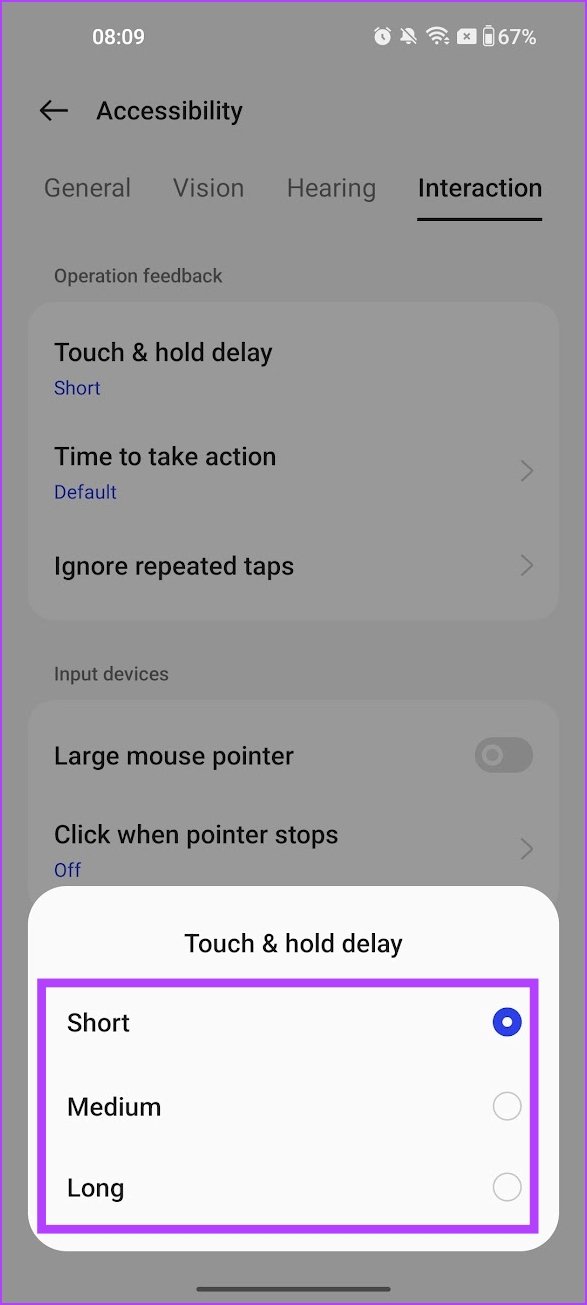
۲. تغییر حساسیت تاچ از طریق حالت Screen Protector
روی گوشی اکثر کاربرها یک محافظ صفحه وجود دارد. البته، اگر شما از یک محافظ بسیار ضخیم استفاده میکنید، شاید حساسیت صفحهی لمسی کاهش پیدا میکند. دستگاههای اندرویدی متعددی مثل گوگل پیکسل یک گزینه برای تنظیم و اصلاح حساسیت صفحه لمسی دارند. در ادامه شیوهی انجام این روش را توضیح میدهیم:
قدم ۱: برنامه Settings را باز کنید.
قدم ۲: روی Display ضربه بزنید.
قدم ۳: دکمهی مربوط به حالت Screen Protector را روشن کنید.
۳. تغییر سرعت پوینتر در اندروید
تغییر در سرعت پوینتر موجب افزایش یا کاهش حساسیت صفحهی لمسی روی گوشی اندرویدی میشود. سرعت پوینتر تعیین میکند که شما چه اندازه سریع میتوانید در طول صفحه لمسی با انگشتهای خود حرکت کنید. اگر شما سرعت پوینتر را زیاد کنید، میتوانید مسافت بیشتری را روی صفحهی لمسی با یک حرکت یکسان پوشش دهید و بالعکس.
قدم ۱: برنامه Settings را باز کنید.
قدم ۲: روی Additional Settings ضربه بزنید.
قدم ۳: روی Keyboard & input method ضربه بزنید.
قدم ۴: سرعت پوینتر را مطابق با نیازهای خود تنظیم کنید.
۲ راه حل برای تنظیم حساسیت تاچ گوشی آیفون
در ادامه به شما توضیح میدهیم که چطور میتوان حساسیت صفحه لمسی آیفون را تغییر داد.
۱. تغییر حساسیت لمسی هپتیک (Haptic) روی آیفون
شما میتوانید اکشنها، منوها و پیشنمایشهای محتوایی را روی صفحه نمایش آیفون خود از طریق ضربه زدن روی یک آیکن یا یک دکمه برای یک مدت طولانی اجرا کنید. این رویه تحت عنوان تاچ هپتیک (Haptic Touch) نامیده میشود. آیفون دو حالت حساسیت (سریع و آرام) دارد. این ویژگی تعیین میکند که یک فرایند لمسی چه زمانی به اتمام رسیده و نتیجهی تاچ (یک اکشن، منو یا پیشنمایش محتوایی) به تصویر کشیده میشود.
قدم ۱: برنامهی Settings را باز کرده و سپس Accessibility را انتخاب کنید.
قدم ۲: پس از ضربه زدن روی Touch، گزینهی Haptic Touch را انتخاب کنید.
قدم ۳: یکی از دو حالت سریع (Fast) یا آرام (Slow) را انتخاب کنید. اگر مردد هستید که کدام گزینه برای شما بهتر است، میتوانید از بخش Touch Duration Test هر دو حالت را آزمایش کنید.
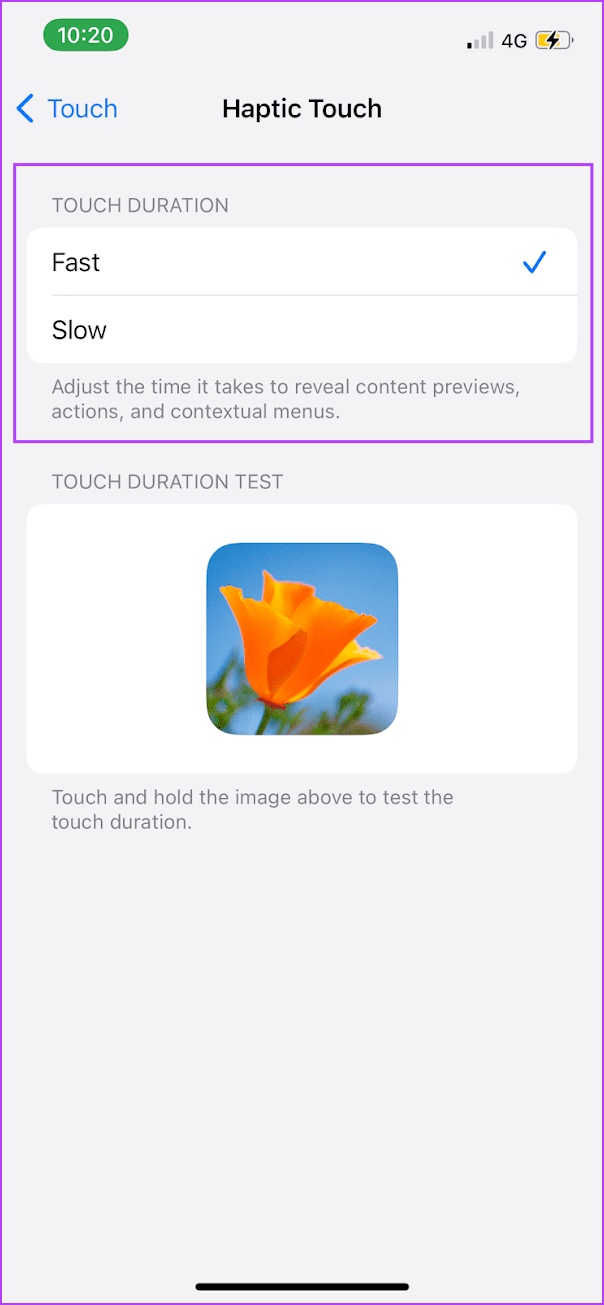
۲. استفاده از Touch Accommodations روی آیفون
گوشی آیفون در بحث تنظیمات مربوط به دسترسی راحتتر، تنوع بسیار بالایی دارد. یکی از ویژگیهایی که منحصر به آیفون است، قابلیت Touch Accommodations است که بیشتر به درد افرادی میخورد که بنا به دلایلی نمیتوانند به راحتی از قدرت عضلات دستشان برای حرکت دادن دست روی گوشی استفاده کنند. در ادامه توضیح میدهیم که چطور میتوان این قابلیت را فعال کرد.
قدم ۱: تنظیمات را باز کرده و سپس به Accessibility بروید.
قدم ۲: روی Touch ضربه زده و سپس در منوی جدید گزینهی Touch Accommodations را پیدا کنید.
قدم ۳: دکمهی مربوط به Touch Accommodations را فعال کنید.

تمامی گزینههای مربوط به این بخش به شرح زیر است:
- Hold Duration: شما میتوانید مدت زمان تاچ و نگه داشتن لمس را با استفاده از این گزینه تنظیم کنید. شما میتوانید مدت زمان مورد نیاز برای ثبت لمس خود را افزایش دهید.
- Ignore Repeat: شما میتوانید چند ضربهی متعدد و غیر ارادی را در قالب یک ضربه روی آیفون تعریف کنید. تنها کافی است گزینهی Ignore Repeat را فعال کنید. علاوه بر این موضوع، شما همچنین میتوانید زمانی را تنظیم کنید که چندین ضربه در یک بازهی زمانی به خصوص به عنوان یک ضربه در نظر گرفته شود.
- Swipe Gestures: اگر گزینهی Hold Duration روشن باشد، شما میتوانید کاری کنید تا این رویه بر Swipe Gestures تاثیر نگذارد. همچنین، شما میتوانید فاصلهای را که انگشتتان باید برای ثبت روی صفحه لمسی حرکت کند را تنظیم کنید.
- Tap Assistance: اگر شما نیت کردهاید که روی یک دکمه روی صفحهی لمسی ضربه بزنید اما برای دسترسی به دکمه باید کل منطقه را Swipe کنید، از قابلیت Tap Assistance استفاده کرده و سپس گزینهای که میخواهید به عنوان تاچ اولیه یا تاچ نهایی باشد را انتخاب کنید.
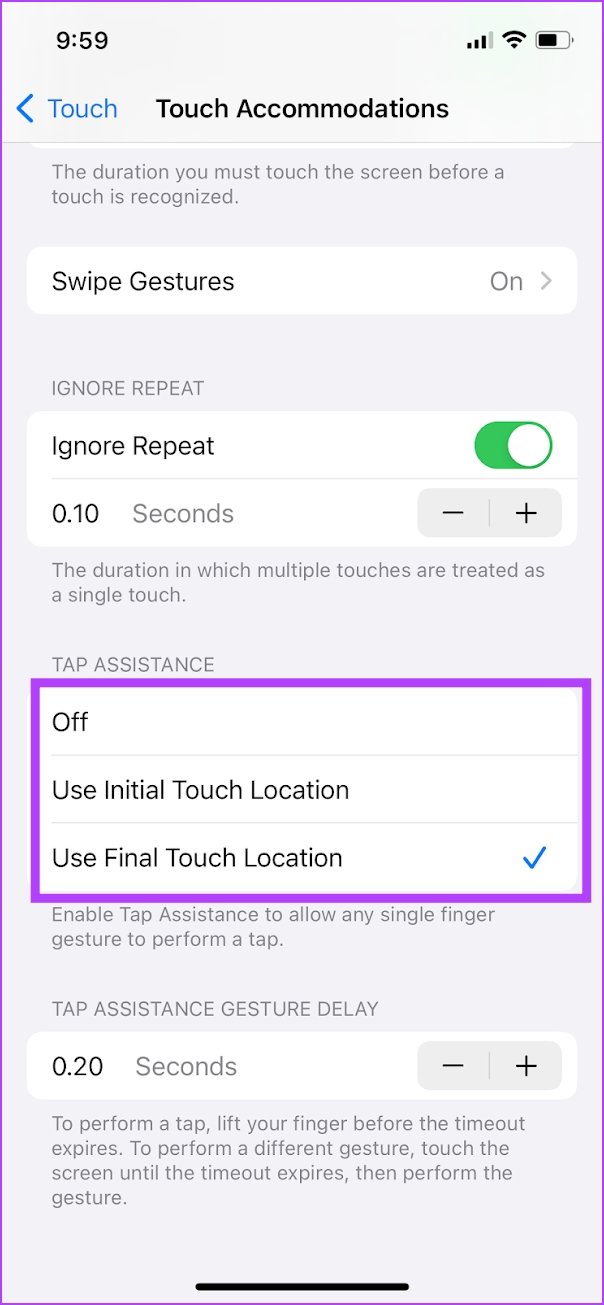
بهبود وضعیت حساسیت تاچ گوشی
در این مقاله تلاش کردهایم تا شما بتوانید بدون هیچ مشکلی حساسیت تاچ گوشی اندروید یا آیفون را تغییر دهید. شما میتوانید همیشه این تنظیمات را ریست یا حتی غیرفعال کنید. تنها کافی است قدمهای گفته شده برای هر راه حل را مجدد پیموده و گزینهی مورد نظر را غیر فعال کنید. البته، اگر در غیر فعال کردن هر بخش دچار مشکل شدید، میتوانید در هر زمان که بخواهید تنظیمات مربوط به کل گوشی خود را ریست کنید.
منبع: guidingtech